PPT怎么画左弧形箭头
来源:网络收集 点击: 时间:2024-04-22【导读】:
PPT是一款多媒体演示文稿软件,在各行业领域被广泛应用。下面给大家介绍PPT画左弧形箭头的方法,具体操作请看下方详情内容。工具/原料morePowerPoint演示电脑:超微 X8DAL Main Server Chassis电脑操作系统:Windows 10 专业版 64位操作系统方法/步骤1/5分步阅读 2/5
2/5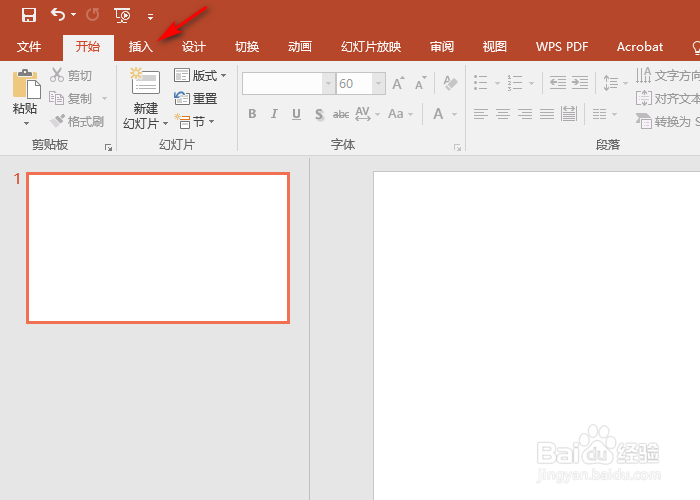 3/5
3/5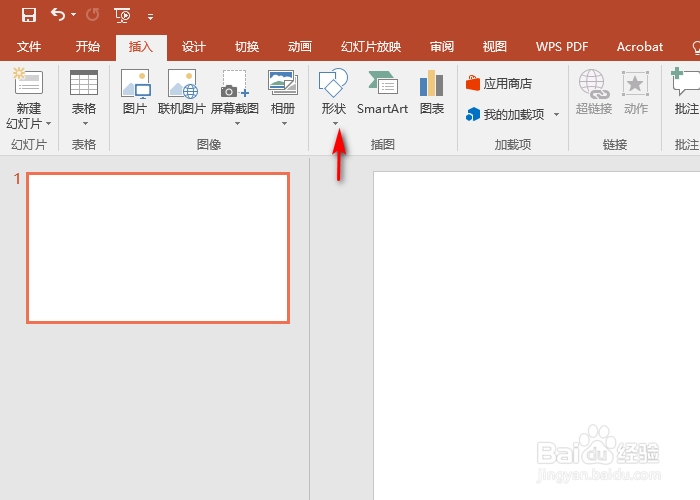 4/5
4/5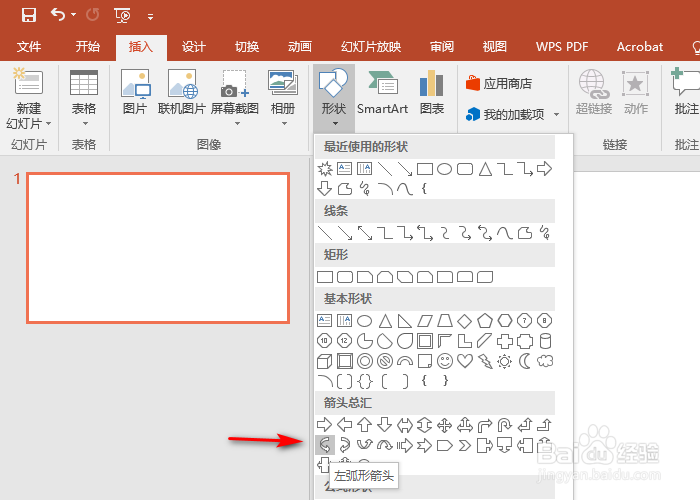 5/5
5/5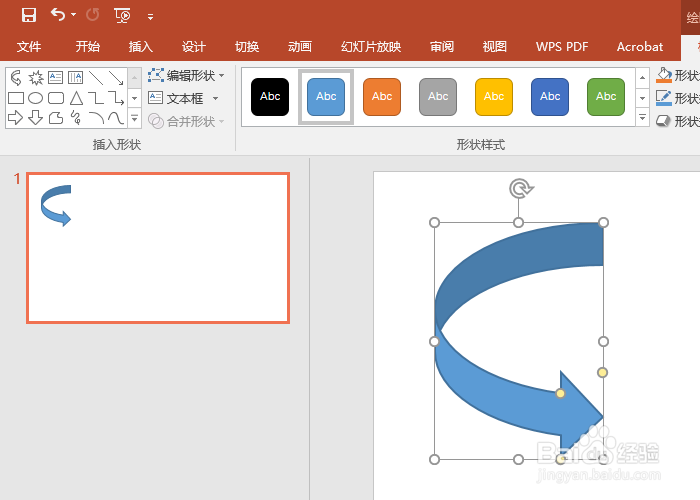 总结1/1
总结1/1
在PPT欢迎页新建空白演示文稿。
 2/5
2/5点击插入。
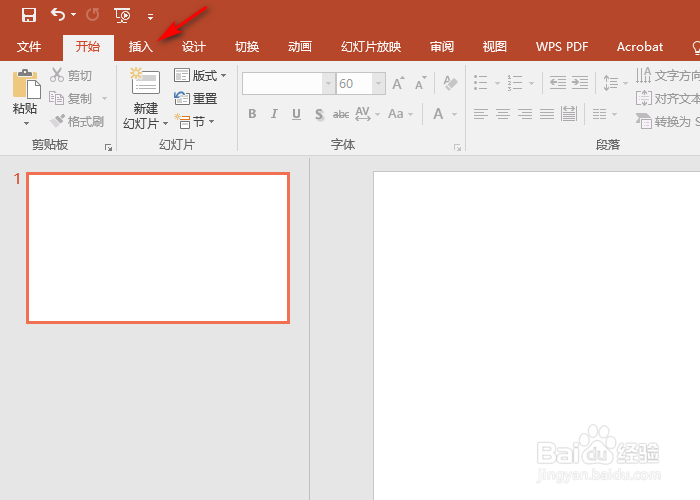 3/5
3/5单击形状。
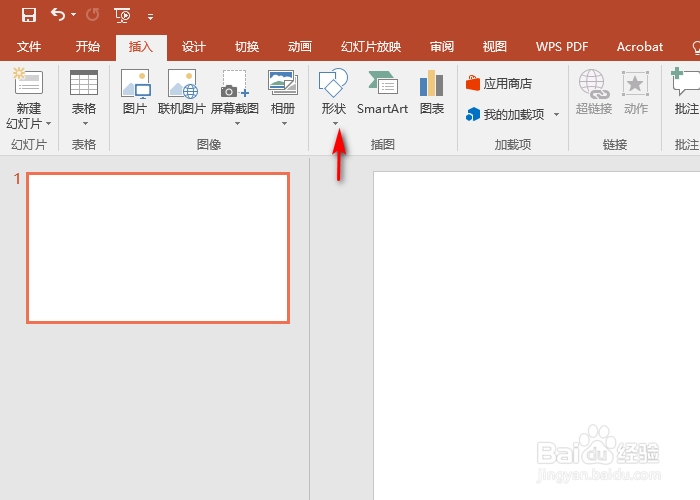 4/5
4/5单击选中左弧形箭头图标。
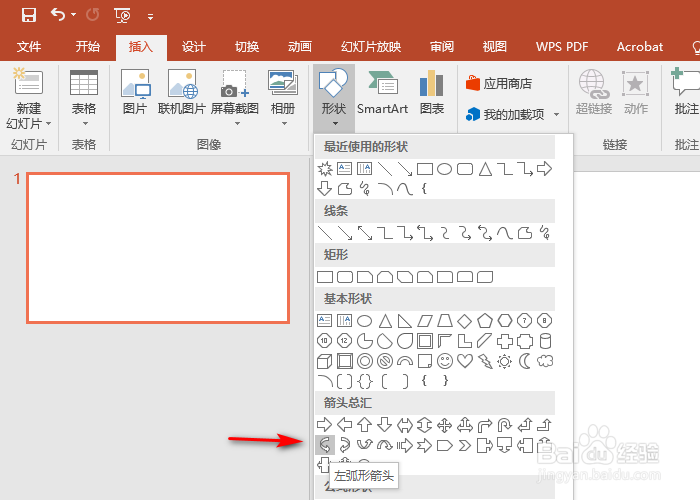 5/5
5/5在空白处拖动鼠标左弧形箭头就画好了。
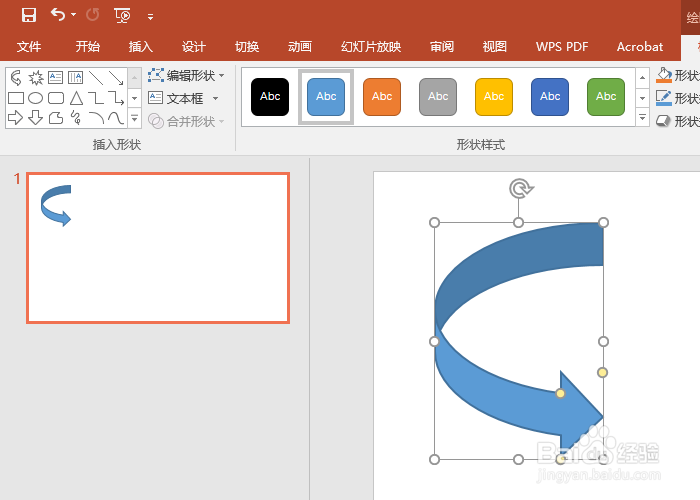 总结1/1
总结1/11、在PPT欢迎页新建空白演示文稿。
2、点击插入。
3、单击形状。
4、单击选中左弧形箭头图标。
5、在空白处拖动鼠标左弧形箭头就画好了。
注意事项Tips:左弧形箭头的形状可以拖动鼠标进行上下左右调整。
PPT左弧形箭头版权声明:
1、本文系转载,版权归原作者所有,旨在传递信息,不代表看本站的观点和立场。
2、本站仅提供信息发布平台,不承担相关法律责任。
3、若侵犯您的版权或隐私,请联系本站管理员删除。
4、文章链接:http://www.1haoku.cn/art_569289.html
上一篇:高德地图APP如何自定义导航图标?
下一篇:你的好友属于哪种类型?
 订阅
订阅